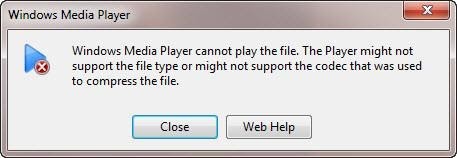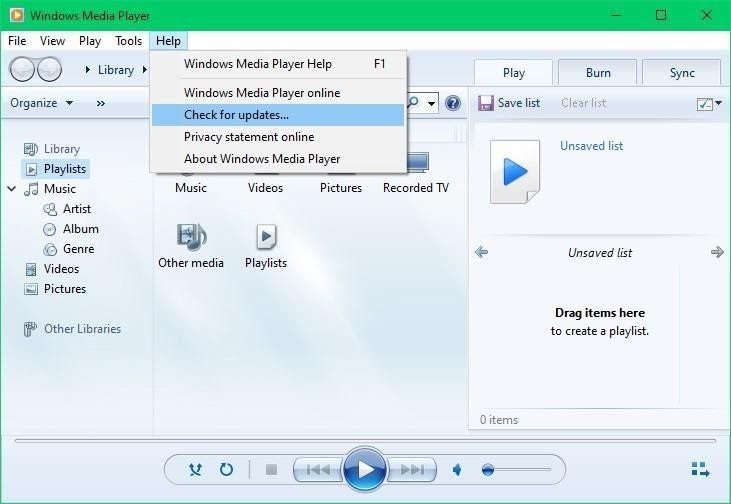Di solito quando provi a riprodurre un file MOV su PC, potresti incontrare messaggi come Windows Media Player non riprodurrà i file MOV o Windows Media Player non può riprodurre il file. Il lettore potrebbe non supportare il tipo di file o potrebbe non supportare il codec utilizzato per comprimere il file. Se stai usando il lettore QuickTime, incontrerai QuickTime non può aprire file MOV e quindi, il file MOV non verrà riprodotto. Questi errori su Windows Media Player o QuickTime si verificano generalmente a causa di codec non supportato, lettore obsoleto, interruzioni, ecc.
Questo articolo informativo ti insegnerà come riparare MOV file non può essere riprodotto su sistemi Windows o Mac. Per ora, vediamo perché MOV non può giocare.
Perché MOV non può giocare sul tuo computer?
Ci sono quattro scenari che rendono il tuo file video MOV non riproducibile. Comprendendo e risolvendo questi scenari, è possibile correggere il file MOV non riproducibile.
- Se il tuo file video MOV ha un codec non supportato, il video non verrà riprodotto. Si consiglia sempre di scaricare o installare pacchetti di codec da siti Web originali per ottenere una riproduzione video senza interruzioni.
- Se il lettore multimediale che stai utilizzando per riprodurre il file MOV non viene aggiornato regolarmente o se ha compatibilità codec limitate, il file MOV non verrà riprodotto. Prova sempre a riprodurre il tuo file MOV su diversi tipi di lettori multimediali prima di procedere riparazione file MOV.
- Le interruzioni durante il download o il trasferimento del file MOV comportano una parziale perdita di dati. Questo è quando il video inizia a balbettare o salta i fotogrammi durante la riproduzione. Evitare brusche interruzioni durante il trasferimento del file video riduce il rischio di file MOV non riproducibili.
- Evita di scaricare file video MOV da siti Web sospetti o dannosi. Le possibilità di attacchi di virus e malware sul tuo computer sono molto alte e possono danneggiare tutti i file presenti all’interno.
Questi sono i 4 scenari più comuni che impediscono la riproduzione del file MOV sul tuo sistema Windows 10 o Mac. Passiamo alle soluzioni che ti consentono di correggere i file MOV che non vengono riprodotti sul tuo PC.
Correzioni Rapide per MOV File non può Essere Riprodotto
Il file video MOV che non viene riprodotto sul tuo sistema Windows su Mac può essere corretto. I metodi gratuiti e il download dei pacchetti di codec possono aiutare nella riproduzione del file MOV. Anche se questi metodi gratuiti non riescono a correggere il file MOV non riproducibile, puoi avvalerti di un esperto strumento di riparazione video come il software di riparazione video CAT. Questo software ti tiene lontano dalle noiose fasi manuali di risoluzione dei problemi. Tutto quello che devi fare è selezionare il MOV non riproducibile, fornire un file di riferimento e fare clic su Ripara; si otterrà un file MOV riproducibile che può essere salvato nella posizione desiderata.
Suggerimento bonus:
Prima di procedere con le soluzioni gratuite per rendere riproducibile il file MOV, ecco una soluzione rapida che ha aiutato molti utenti Windows e Mac. Il formato di file MOV ha altre 3 estensioni di file che possono essere utilizzate se il lettore multimediale genera errori. Tutto quello che devi fare è sostituire il “.mov” che sarà menzionato alla fine del nome del file con “.mp4”, “.3gp” o “.m4v”.
L’elenco delle estensioni di file dei lettori multimediali a volte non riconosce il formato MOV se il lettore non è aggiornato. Quindi, la sostituzione dell’estensione .mov con i tipi sopra indicati ti aiuterà.
Windows Media Player non riprodurrà file MOV
Alla domanda “come riprodurre file MOV su Windows 10” si può rispondere con “Puoi riprodurre file MOV su Windows 10 utilizzando Windows Media Player”. Tuttavia, anche Windows Media Player ti segnala un errore come il lettore potrebbe non supportare il tipo di file o il codec utilizzato per comprimere il file video MOV.
Tuttavia, il file MOV che non viene riprodotto su WMP può essere risolto con l’aiuto di alcune soluzioni alternative che verranno menzionate di seguito.
Aggiorna il WMP per riprodurre file MOV
A volte, il pacchetto di codec disponibile nel lettore potrebbe essere obsoleto o danneggiato. Quindi, sostituire manualmente il pacchetto di codec seguendo il percorso menzionato nei passaggi ti aiuterà a riprodurre il file video MOV su Windows Media Player.
Passo 1: Vai a This PC > C: > Windows > System32.
Passo 2: Cerca un file denominato “l3codeca.acm” e rinominalo “l3codeca.bak”
Passo 3: Apri Windows Media Player, fai clic su Help e seleziona Check for updates…
Questo scaricherà nuovamente il pacchetto di codec mancante necessario per riprodurre il file video MOV e aggiornerà il WMP alla sua versione più recente. Pertanto, se nella versione precedente di WMP mancavano estensioni di file supportate, verranno scaricate automaticamente.
Strumento di riparazione se il MOV non è ancora riproducibile
Se il file MOV non viene riprodotto anche dopo aver sostituito i pacchetti di codec e aggiornato Windows Media Player, si riferisce a un grave danneggiamento. Il danneggiamento elimina le informazioni video o le rende illeggibili. Non è possibile creare una nuova intestazione video o informazioni con l’aiuto di WMP o Windows 10 poiché hanno funzionalità limitate. Per problemi relativi a corruzione o riparazione, sarà necessario uno strumento di riparazione video professionale.
CAT Video Repair Tool è un software che corregge il tuo file MOV non riproducibile in soli 3 clic. Questo è uno strumento di sola lettura che non altera la qualità del video durante la correzione del video. Lo strumento rimuove i dati video rotti e incompleti e li sostituisce con i dati sani prendendo il video MOV di riferimento che hai fornito. Scarica ora lo strumento di riparazione video CAT su riparazione MOV file non può essere riprodotto gratuito.
QuickTime Player non può aprire il video MOV
QuickTime è il lettore multimediale nativo di Apple realizzato per computer Mac e Windows. MOV è un formato sviluppato da Apple, quindi nella maggior parte dei casi funziona perfettamente con il lettore multimediale QuickTime. Tuttavia, potresti riscontrare errori come “Impossibile aprire” quando provi a riprodurre il file MOV su Mac. Leggi la sezione successiva per sapere perché MOV non può essere riprodotto su QuickTime.
Perché MOV non è compatibile con QuickTime?
Il lettore QuickTime non ha il supporto integrato per molti formati di file, contenitori ed estensioni di file a differenza di VLC e Windows Media Player. QuickTime riproduce il file video MOV solo se è codificato con “MPEG-4” o “H.264” video e audio AAC. Quindi, se stai tentando di riprodurre il file MOV che non è stato codificato con i codec menzionati, QuickTime non può aprire il file MOV.
Come rendere riproducibile il file MOV su QuickTime?
CAT Video Repair Tool sostituisce i codificatori video non supportati con “MPEG-4” o “H.264” codificatore video e audio AAC. Se sono presenti danneggiamenti all’interno del video, anche quelli verranno riparati con l’aiuto del file di riferimento sano che verrà fornito da te. Segui i passaggi indicati di seguito e il tuo video MOV sarà riproducibile su QuickTime media player.
Installa e avvia lo strumento di riparazione video CAT sul tuo computer Windows.
Passo 1: Seleziona il video MOV che non viene riprodotto e seleziona un file MOV integro come riferimento.
Passo 2: Clicca su Repair e attendere che il software ripari il file MOV.
Passo 3: Una volta riparato il file MOV, utilizzare l’estensione Preview funzione per riprodurre il video e verificare.
* Una volta che sei soddisfatto della correzione, salva il file MOV riproducibile in una delle posizioni desiderate. Ora il file MOV che non veniva riprodotto sul lettore QuickTime verrà corretto. Questo file riparato può essere riprodotto anche su Mac.